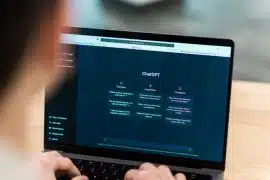WAMP é um software que recria o ambiente de um servidor web real. A ferramenta é usada por desenvolvedores para a execução de códigos fonte. Por meio do WAMP é possível testar, avaliar e adequar códigos criados em diferentes linguagens de programação antes de iniciar a implantação de um site.
Uma das maiores vantagens da tecnologia é a acessibilidade das ferramentas digitais. Embora muitas pessoas acreditem que a criação de softwares e aplicações web está restrita a grandes empresas e poucos acadêmicos, a verdade é que o desenvolvimento de produtos digitais é acessível para qualquer pessoa com um certo conhecimento e um computador.
Criar um site completo em casa só depende da dedicação e do trabalho do desenvolvedor, que pode aprender do zero, sem gastos e apenas com material gratuito. Algumas ferramentas de desenvolvimento, linguagens de programação e CMSs, também estão disponíveis de forma livre na Web. Além disso, é possível criar, testar, interagir e aprimorar um site por meio de um servidor local, o que pode ser feito por meio de softwares como o WAMP.
Mas o que é WAMP? Como esse software funciona e como instalá-lo? É sobre isso que falaremos neste guia completo. Veja quais assuntos serão discutidos neste artigo:
- O que são servidores de desenvolvimento local?
- Afinal, o que é WAMP?
- Como instalar o WAMP?
- Como instalar o WordPress no servidor WAMP?
- Como usar o WAMP?
- Quais são as principais diferenças entre XAMPP e WAMP?
- E as diferenças entre WAMP, MAMP e LAMP?
O que são servidores de desenvolvimento local?
Antes de detalharmos todas as especificidades do WAMP, precisamos responder a uma pergunta muito mais importante: O que é um servidor de desenvolvimento local? Para entendermos melhor, precisamos saber como os sites funcionam e o que acontece em segundo plano quando visitamos um site.
Os sites são divididos em duas partes, o FrontEnd, o que você vê na tela do navegador, e o BackEnd, o código que opera no lado do servidor. Chamamos de cliente qualquer dispositivo que tenha acesso à Internet.
Quando um cliente envia uma requisição para visualizar um site, para onde vai essa requisição? Para o servidor de hospedagem! Podemos dizer que esse servidor funciona como um armazém remoto, em que todos os arquivos que formam o site ficam armazenados com segurança.
Sabemos agora que é importante ter algum tipo de espaço de armazenamento acessível onde o seu site será hospedado. Mas se o desenvolvedor começa o site do zero, também precisa realizar testes e simulações em um servidor de hospedagem, como fazê-lo sem ter que pagar por isso?
É nesse ponto que o servidor de desenvolvimento local é tratado, pois ele é executado na mesma máquina que o desenvolvedor está usando para criar e acessar o site. Assim, a máquina passa a atuar tanto como cliente quanto como servidor. Você nem precisa estar conectado à Internet para executar o site.
Há vários softwares que podem cumprir essa função de servidor web local, como o Easy PHP, XAMPP, LAMPP e WAMP — que é o “protagonista” deste post.
Afinal, o que é WAMP?
WAMP é um ambiente de desenvolvimento da Web para Windows, Apache, MySQL e PHP. É um software que instala automaticamente tudo o que você precisa para começar a desenvolver aplicativos web.
Qual é o significado da sigla WAMP? As iniciais dos componentes que são base para a criação do servidor local:
- W — Windows;
- A — Apache;
- M – MySQL;
- P – PHP.
Porque o WAMP se tornou tão popular?
O WAMP é uma ferramenta que tem ganhado cada vez mais popularidade, principalmente entre os usuários do WordPress, uma vez que tem como principal característica a intuitividade.
Com a ferramenta, o usuário pode construir um site utilizando todos os recursos do CMS mais popular do mundo, experimentando códigos, plugins, design, bem como poderá testar os diferentes recursos do seu site, antes de publicá-lo.
A junção da usabilidade facilitada do WAMP com a praticidade do desenvolvimento com um CMS completo, como o WordPress, permite que mesmo pessoas sem grande experiência com códigos consigam criar sites dinâmicos. Para isso, cada recurso que forma o WAMP atuará para que o processo possa ser utilizado em:
- Servidor Apache Web ou Apache HTTP Server — permite que os usuários testem páginas da Web ou aplicativos no navegador;
- PHP — é uma linguagem de programação versátil que permite a integração com o HTML e que é base dos sites no WordPress
- MySQL é um sistema de gerenciamento de banco de dados relacional usado por muitos aplicativos web, e é integrável a plataformas como Joomla, WordPress, Drupal etc.
Todos os três pacotes de WAMP são de código aberto, ou seja, tem usabilidade livre e sem custo, e podem ser configurados de forma individual. Porém o WAMP automatiza todo o processo para que o usuário se preocupe apenas em criar e testar a sua aplicação web.
Outra característica positiva do WAMP é o suporte ao phpMyAdmin, MariaDB, Adminer, PhpSysInfo. Com isso, o usuário não precisa inserir instruções SQL complicadas para gerenciar o banco de dados MySQL — e sim gerenciá-lo diretamente a partir de phpMyAdmin, que fornece uma interface gráfica totalmente intuitiva para a criação, gerenciamento e exclusão de bancos de dados.
Veja, resumidamente, quais são as potencialidades e principais vantagens de trabalhar com o WAMP:
- é fácil de instalar e usar;
- possui versões personalizáveis de aplicativos e serviços;
- possui itens do menu de aplicações personalizáveis;
- facilita a criação do VirtualHost;
- é gratuito;
- é intuitivo — ideal para iniciantes;
- tem grande compatibilidade com outros recursos — suporta integração com outras ferramentas;
- possui vários módulos suportados no Windows;
- facilita a codificação PHP e a criação de bancos de dados na plataforma Windows;
- suporta o uso em sistemas de 64 bits e 32 bits.
- inclui módulos como OpenSSL, phpMyAdmin, MediaWiki, etc.
- permite iniciar e parar todo o servidor web e banco de dados com apenas um comando;
- possui uma interface gráfica que ajuda o software de componente individual a ligar ou desligar quando o WampServer está em execução.
Como instalar o WAMP?
Agora que já entendemos o conceito e as características do WAMP, vamos à parte prática deste artigo, que é a instalação e configuração deste servidor local em seu computador. Confira!
Verifique os requisitos de instalação do WAMP
Antes de iniciar a instalação do WAMP, o usuário deve garantir que requisitos e alguns elementos estejam instalados em seu sistema. Dessa forma, é possível evitar problemas de execução e defeitos de instalação que inviabilizam o funcionamento do WAMP no hardware.
Por exemplo, certifique-se de manter os pacotes Visual C + +, como o VC9, VC10, VC11, VC13 , VC14 e VC15, sempre atualizados. Além disso, jamais subscreva uma instalação WAMP, ou seja, evite a instalação de uma versão nova sobre uma mais antiga, pois isso pode incorrer no risco da perda de bancos de dados.
Outra dica é instalar o WAMP em uma pasta na raiz do dispositivo, por exemplo C:wamp ou D:wamp, e escolher um caminho de instalação que não inclua espaços.
Antes de instalar a aplicação, desabilite ou feche aplicações como o IIS e o Skype, ou evite o uso da porta 80. Se o sistema operacional do usuário é um Windows de 64 bits, instale as versões de 32 e 64 bits de cada pacote Visual C + +, mesmo que não use o WAMP de 64 bits. Para verificar se todos os pacotes VC++ estão instalados e com as versões mais recentes.
Outros principais pré-requisitos de instalação do WAMP são:
- sistema operacional Windows Server 2016/2019/2022 junto com o acesso RDP;
- usuário com privilégios administrativos;
- mínimo de 4 GB de RAM com CPU de 2 núcleos.
Baixe a versão mais recente do WAMP
O primeiro passo não poderia ser outro, vá até o site oficial e baixe a versão mais recente do arquivo instalador para o servidor WAMP no seu PC Windows. Ao entrar no site, você estará de frente com o botão “START USING WAMPSERVER”. Clique nele.
O botão irá levá-lo para a seção “DOWNLOADS”, onde você poderá escolher uma das duas versões do servidor WAMP, ou seja, WAMP SERVER 64 BITS (X64) e WAMPSERVER 32 BITS (X86).
Escolha o arquivo instalador que corresponde ao sistema operacional Windows. Se você não tem certeza se está usando um sistema de 62 bits ou um sistema de 32 bits, basta entrar no Windows Explorer, clicar com o botão direito do mouse em “Meu Computador” ou “Este Computador”, depois clicar em propriedades e verificar o tipo de sistema.
Instale o WAMP
Com o download concluído, vá até onde o arquivo foi descarregado — se você não alterou, ele provavelmente estará na pasta “Downloads” e localize o instalador do WAMP. O processo é o mesmo de qualquer instalação no Windows, ou seja, basta clicar duas vezes no arquivo e autorizar a execução na janela de segurança que abrirá.
Uma tela de assistente aparecerá, selecione “Next” para continuar com o processo de instalação. Na próxima tela, você verá um Contrato de Licença. Você pode ler, marcar o opção “I accept the agreement” na parte inferior da tela e depois em “Next”.
Na próxima janela, aparecerá uma tela intitulada: “Select Destination Location”. Escolha uma pasta onde você gostaria de instalar o servidor WAMP. Na maioria dos casos, é bom deixá-lo como está e clicar em “Next” para continuar.
A próxima janela será intitulada: “Select Additional Tasks”. Nela você poderá escolher se quer um adicionar ícone na área de trabalho ou ícone rápida inicialização. Faça sua seleção e clique em “Next”.
Nessa altura, o processo de configuração está a apenas um clique de distância. Verifique as opções e certifique-se de que não precisa fazer nenhuma alteração em suas seleções anteriores, clique em “Instalar” e o processo de extração será iniciado automaticamente.
Escolha o navegador padrão
Quando o processo de extração estiver concluído, você deverá escolher o seu navegador padrão. Na maioria dos casos, o navegador de arquivos padrão será o Edge, pois é o padrão das versões mais novas do Windows, mas você pode alterá-lo para Safari, Opera, Mozilla ou Chrome.
O navegador padrão escolhido deverá ter um arquivo .exe correspondente. Por exemplo, safári.exe, opera.exe, firefox.exe ou chrome.exe. Selecione “open” para continuar. Aparecerá uma indicação de alerta de segurança do Windows dizendo que o firewall bloqueou alguns dos recursos do programa. Selecione “Permitir que o Apache HTTP se comunique em uma rede pública ou privada”.
Uma tela de configuração com uma barra verde aparecerá para mostrar o status de sua instalação. Quando a barra estiver 100% verde, outra tela aparecerá, pedindo parâmetros de e-mail PHP. Deixe o servidor SMTP como “localhost”, insira seu endereço de e-mail preferido e depois clique em Next.
Uma tela assistente de configuração de instalação completa aparecerá. Selecione a caixinha “Launch Wamp Server” e depois clique em “Finish”.
Verifique se o WAMP está ligado
Com a instalação concluída, aparecerá um ícone do WAMP na sua barra de tarefas e, para saber se o servidor está funcionando, o ícone deverá estar verde.
Pense nas cores do ícone do WAMP como um semáforo; se estiver verde, acesso livre, se estiver amarela/laranja, é um sinal de atenção, há um problema com um dos serviços. Se o ícone estiver vermelho, é sinal que há problemas no Apache e no MySQL.
Você também pode fazer a verificação clicando duas vezes no ícone do servidor WAMP na área de trabalho para iniciar todos os serviços do sistema. Em seguida, abra seu navegador e digite a URL http://localhost. Você deve ver a página de teste do servidor WAMP:
O WAMP é um software localhost que suporta diferentes instalações de CMS. Você pode instalar qualquer sistema de gerenciamento de conteúdo que desejar, Drupal, Joomla ou Magento, por exemplo. Entretanto, a ferramenta mais usada é o WordPress. A seguir destacamos essa integração entre o WAMP e o WP.
Como instalar o WordPress no servidor WAMP?
Com o WAMP instalado, é bem provável que você queira instalar um CMS para simular, de maneira mais fidedigna, o desenvolvimento web em um servidor de hospedagem. Por isso, veja a seguir, o processo de instalação do WordPress no servidor WAMP.
Antes de começarmos o passo a passo, é sempre bom lembrarmos que há duas versões do WordPress: o WordPress já hospedado, que pode ser acessado pelo endereço “wordpress.com” e o outro é WordPress instalável, que pode ser implementado em servidores de hospedagem e que pode ser acessado pelo endereço “wordpress.org” — e é este site que iremos baixar o nosso CMS.
Ao entrar no site, clique em “Get WordPress” para baixar o arquivo zip. Após o download, extraia os arquivos e pastas de acordo com o endereço de instalação do WAMP. Por exemplo, se o servidor WAMP foi instalado em C:\wamp64, então colocamos nossa pasta WordPress em C:\wamp64\www.
Para evitar confusão nas fases posteriores do seu projeto, você pode optar por dar à pasta WordPress um nome que você queira e que seja fácil de lembrar, como meuprojetowp, testewp, etc. Tenha em mente que esta será a URL local do site WordPress. Por exemplo, sua URL aparecerá algo como http://localhost/nome_da_pasta.
Digite o endereço do Local Host em seu navegador padrão, escolha um idioma e crie um arquivo de configuração. Clique em “Let’s go!” A seguir você deverá criar um nome para o banco de dados, nome de usuário, senha, host e prefixo de tabela.
Depois de digitar as credenciais, clique em Enviar. Um arquivo de configuração será criado no backend. Em seguida, você será apresentado a outra tela indicando que o WordPress foi conectado com sucesso ao seu banco de dados. Agora clique em “Executar a instalação”.
A próxima tela pedirá suas informações sobre seu novo site WordPress, com informações como o título do site, nome de usuário, senha e endereço de e-mail. Digite as credenciais e acerte “Instale o WordPress”. Quando a instalação estiver concluída, você receberá uma mensagem de sucesso e poderá entrar no painel do WordPress.
Como usar o WAMP?
Para utilizar o WAMP escolha o navegador em que você irá testar o site e digite o endereço http://localhost para acessar seu servidor local. Depois, acesse a pasta “www”, que foi criada automaticamente na pasta de instalação do WAMP. Você pode colocar todos os arquivos do seu site nesta pasta ou criar subpastas em “www” para diferentes projetos de sites e colocar seus arquivos web dentro deles.
Você também poderá criar e gerenciar seus bancos de dados utilizando o phpMyAdmin, inserindo no navegador o endereço http://localhost/phpmyadmin/index.php. Faça login no servidor de banco de dados usando root sem senha.
Sempre que você precisar fazer alguma configuração, procure o ícone do WAMP no canto inferior direito da barra de tarefas e use o botão esquerdo do mouse para:
- gerenciar os serviços Apache e MySQL;
- configurar o acesso;
- gerenciar as configurações do servidor;
- acessar os arquivos de configuração;
- acessar os recursos do WampServer
- configurar o servidor web Apache;
- configurar o servidor de banco de dados MySQL;
- gerenciar os parâmetros da linguagem de scripting PHP;
- utilizar as ferramentas de servidor WAMP;
- acessar o PhpMyAdmin para gerenciar bancos de dados;
- mudar para o modo online/offline (acessível a todos ou limitado ao localhost);
- gerenciar os parâmetros de configuração do servidor.
Quais são as principais diferenças entre XAMPP e WAMP?
Para que você possa entender melhor todos os benefícios e especificidades do WAMP, neste tópico, vamos compará-lo a um de seus principais concorrentes, o XAMPP. Falaremos sobre as origens, instalação e configuração, facilidade de uso e algumas outras características de ambas as ferramentas. Confira.
Quais são as semelhanças?
Há muito mais semelhanças do que diferenças entre WAMP e XAMPP, a começar pelo da das duas ferramentas serem abertas e gratuitas — o que significa que qualquer pessoa pode baixá-lo e usá-lo sem qualquer pagamento ou restrições.
Ambos os produtos também são projetados para servir como pacotes a configurar seu próprio servidor em sua máquina local. Com WAMP e XAMPP, você pode instalar automaticamente Apache, MySQL, PHP e alguns outros componentes e serviços personalizados de uma só vez. Se você fosse configurá-los manualmente, teria que baixar individualmente e instalar os vários componentes necessários, além de gerenciá-los de forma individual.
Outra semelhança entre as duas ferramentas, é que ambas oferecem painéis de controle simples e fáceis de usar, permitindo a um usuário leigo facilmente configurar os componentes como e quando necessário. A maioria das ações críticas, como ligar ou desligar um determinado serviço, pode ser realizada com um único clique.
Quais são as diferenças?
Embora seja difícil elaborar uma comparação estritamente dicotomizada de WAMP e XAMPP devido à extensa sobreposição de funcionalidades, existem algumas pequenas diferenças entre os dois.
Desenvolvedores diferentes
O XAMPP foi desenvolvido pela Apache Friends, uma organização sem fins lucrativos fundada em 2002. Já o WAMP é a criação de um engenheiro francês, Romain Bourdon, que lançou este projeto de código aberto em 2003.
Compatibilidade
O XAMPP oferece a grande vantagem de ser compatível com uma variedade de sistemas operacionais. Existem três downloads diferentes disponíveis, para Windows, Linux e macOS. O WAMP, por outro lado, não pode ser utilizado em máquinas que executam sistemas operacionais que não sejam Windows de 32 bits ou 64 bits.
Tamanho do arquivo
Embora os tamanhos de arquivos de ambos os pacotes sejam aproximadamente pequenos, o WAMP é quase quatro vezes o tamanho do XAMPP, que é apenas 149 MB para Windows e Linux e 158 MB para macOS. Já a versão de 64 bits do WAMP para Windows fica em torno de 518 MB.
Instalação e configuração
A maioria dos usuários acha muito mais fácil instalar e configurar o XAMPP. Depois de executar a configuração, o instalador pergunta quais componentes você gostaria de instalar a partir do pacote.
Essa é a única tomada de decisão que o usuário toma na instalação do XAMPP. O FAQ do site do XAMPP também oferece mais ajuda aos usuários e fornece respostas para dúvidas comuns relacionadas aos problemas que boa parte dos usuários enfrenta.
Embora o WAMP também não seja uma ferramenta difícil de instalar, ela exige mais decisões do usuário, que tem a oportunidade de seguir as especificações recomendadas de fábrica e dar prosseguimento a instalação no modo padrão que acontece com quase todo software para Windows.
Comunidade
Quer você escolha o WAMP ou o XAMPP, os sites de ambos os produtos têm um fórum onde você pode fazer perguntas e obter respostas de membros da comunidade de desenvolvedores. Isso é de suma importância, tanto para suprir a demanda de quem tem dúvida, quanto para ajudar no desenvolvimento dessas ferramentas.
Estrutura da pasta
Outra diferença entre XAMPP e WAMP é a estrutura da pasta para o seu projeto. Os arquivos de projeto XAMPP são armazenados sob a pasta “htdocs” dentro do diretório de instalação. No WAMP, como sabemos, você pode colocar seus arquivos de projeto na pasta “www”, que está presente no diretório de instalação “wamp”.
Recursos Adicionais
Para ajudar a tornar a migração do site do servidor local para o servidor de hospedagem remoto mais suave, você pode usar ferramentas adicionais oferecidas pelo XAMPP, tais como o Servidor FTP Filezilla e o Apache Tomcat.
Além disso, os criadores do XAMPP também oferecem complementos úteis que facilitam muito a integração com os CMS. Isso significa que, assim como no WAMP, com o XAMPP você pode criar seu site com WordPress, Joomla ou Drupal, e testá-lo offline antes de fazer as alterações importantes no conteúdo/estrutura do seu site.
Caso você queira trabalhar com recursos adicionais que não os três padrão (Apache, MySQL e PHP), terá que instalar esses complementos ou extensões de forma manual por conta própria.
Idiomas de exibição e configuração
A comunidade XAMPP está trabalhando na tradução do software e dos conteúdos relacionados para torná-los mais acessíveis. Atualmente, existem 15 opções de idiomas no site que você pode escolher, incluindo japonês, português e urdu.
O WAMP, por outro lado, também está trabalhando ativamente para traduzir o produto e a documentação em um número crescente de idiomas, como polonês, turco e urdu. Atualmente, o site tem três opções de idioma: inglês, francês e russo.
Qual escolher, XAMPP ou WAMP?
Como vimos nos tópicos anteriores, não há diferença significativa entre XAMPP e WAMP. Sua escolha para escolher XAMPP ou WAMP é determinada pelo nível de conforto que você sente ao usar cada software, e os requisitos que precisam ser atendidos para o seu projeto específico.
Com o XAMPP, você pode trabalhar em seu projeto em máquinas executando qualquer um dos três sistemas operacionais populares, e migrar facilmente seu projeto de uma máquina para outra. O XAMPP também funcionará bem para projetos de tamanhos maiores ou de natureza mais complexa.
Por outro lado, se você quiser navegar suavemente em uma máquina Windows, o WAMP seria uma ótima escolha. Em suma, podemos dizer que sua decisão de escolher WAMP ou XAMPP depende, em última análise, desses fatores, juntamente com suas preferências pessoais.
E as diferenças entre WAMP, MAMP e LAMP?
Agora você já sabe quais as diferenças entre WAMP e XAMPP. Que tal aprender mais sobre outros tipos de servidor, como o LAMP e o MAMP?
Ambos são servidores que auxiliam na configuração de um aplicativo da Web. Essas pilhas de desenvolvimento também são de código aberto e compatíveis com o PHP.
LAMP (Linux, Apache, MySQL, PHP/Perl/Python), por exemplo, é um modelo suportado apenas pelos sistemas operacionais Linux. Portanto, não se pode executar o servidor local em nenhum sistema operacional. O pacote de software e seus componentes podem ser usados apenas por hosts locais baseados em Linux.
Além disso, os componentes do LAMP geram sites estáticos, dinâmicos e orientados a banco de dados. O sistema também permite que os desenvolvedores testem suas páginas antes de lançá-las na Web.
O servidor LAMP é altamente personalizável, fácil e rápido de instalar. Além disso, ele suporta linguagens de programação PHP, Perl e Python, usa servidor Web Apache e MySQL RDBMS para suportar funções de armazenamento de dados.
Outra grande vantagem é a possibilidade de modificar e fazer melhorias no LAMP usando o código-fonte compartilhado — a plataforma ainda conta com uma enorme comunidade de suporte.
O servidor LAMP também é compatível com diferentes CMS, incluindo WordPress, Drupal, Joomla, etc. Entretanto, uma de suas desvantagens é não suportar cargas de trabalho pesadas, uma vez que o Apache pode ter problemas de desempenho. Além disso, o fluxo de trabalho de desenvolvimento pode ser afetado ao alternar entre a codificação em Python e PHP.
Já o MAMP é um servidor local usado pelos desenvolvedores para testar e executar sites dinâmicos no Mac OS. A ferramenta tem versões gratuitas e pagas. Na versão pro, os desenvolvedores podem criar um host separado para cada projeto da web. Uma de suas principais vantagens é a facilidade de instalação, entretanto, o ambiente de teste é restrito apenas a sistemas baseados em Mac.
LAMP, XAMPP, WAMP ou MAMP são servidores de código aberto muito populares. Enquanto o LAMP é uma combinação de Linux, Apache, MySQL e PHP/Perl/Python e usado para desenvolver sites dinâmicos para sistemas baseados em Linux,o WAMP é um servidor local usado para desenvolver sites dinâmicos para sistemas baseados em Windows.
Da mesma forma, o XAMPP é uma plataforma cruzada usada por desenvolvedores para testar o conteúdo da Web antes da implantação na Internet e o MAMP, uma plataforma usada para testar e executar sites dinâmicos em sistemas operacionais baseados em Mac.
LAMP, WAMP e MAMP usam banco de dados MySQL para armazenamento de dados e operações de recuperação, enquanto o servidor XAMPP suporta MariaDB em vez de MySQL. Cada servidor local é fácil de instalar e requer configuração mínima.
Esses servidores permitem que os desenvolvedores realizem várias alterações e testem o conteúdo da Web antes de colocar seu site no ar. Outro benefício de investir nesses servidores é que os desenvolvedores os consideram muito fáceis de construir, modificar e aprimorar um site.
Compare cada servidor PHP de código aberto listado acima com base em sua linguagem de programação, banco de dados e servidor web.
Esperamos que, após a leitura deste post, você tenha entendido o que é e como funciona o WAMP, além de ter entendido a sua importância para a popularização do desenvolvimento web.
Quanto maior for o alcance das ferramentas digitais, maiores serão as oportunidades e inovações, já que o desenvolvimento não fica restrito a grandes corporações ou pequenos grupos acadêmicos. Dentre as principais vantagens das soluções de código aberto estão a possibilidade de serem aprimoradas pela própria comunidade, ou seja, as soluções como o WAMP tem uma missão muito maior, que supera as suas funcionalidades objetivas.
Gostou do post? Você utiliza o WAMP como servidor local para testar as mudanças de seu site, antes de enviá-las ao servidor de hospedagem?
Agora que você sabe tudo sobre WAMP e outros servidores, que tal entrar em contato com um de nossos especialistas para conhecer melhor a ValueHost?